
Ketika datang ke presentasi, gambar sering sama pentingnya dengan teks itu sendiri - dan penempatan gambar-gambar ini tidak berbeda. Google Slide memungkinkan Anda memposisikan gambar di depan (atau belakang) teks.
Cara Menyesuaikan Posisi Gambar di Google Slide
Untuk memulai, buka presentasi Google Slide yang berisi gambar yang ingin Anda posisikan ulang. Jika Anda belum memasukkan gambar, Anda dapat melakukannya dengan mengklik Sisipkan & GT; Gambar, dan kemudian memilih lokasi gambar disimpan.
TERKAIT: Cara menempatkan teks melalui grafik di Microsoft Word
Dengan gambar di slide, klik dan seret ke lokasi yang Anda inginkan pada slide Anda. Jika ada juga teks di sana, jangan khawatir - bawalah gambar di sana. Setelah diposisikan dengan benar, pastikan gambar masih dipilih. Batas gambar akan berwarna biru saat dipilih.
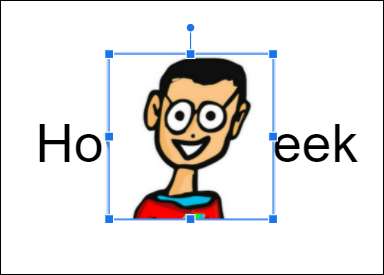
Selanjutnya, klik kanan gambar. Arahkan kursor Anda ke atas opsi "Pesanan" di menu konteks.
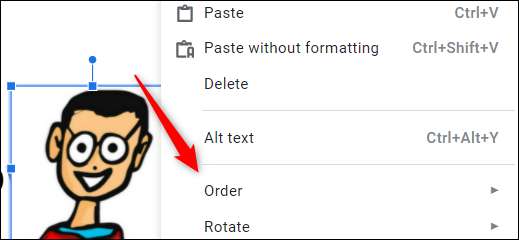
Sub-menu akan muncul dengan empat opsi ini:
- Bawa ke depan: Ini membawa gambar yang dipilih ke bagian depan semua objek saat ini di depannya.
- Memajukan: Ini membawa gambar yang dipilih ke atas satu tingkat.
- Kirim mundur: Ini mengirimkan gambar yang dipilih kembali satu level.
- Kirim ke belakang: Ini mengirimkan gambar yang dipilih ke belakang semua objek saat ini di belakangnya.
Tergantung pada posisi saat ini dari gambar yang dipilih, beberapa opsi dapat berwarna abu-abu.
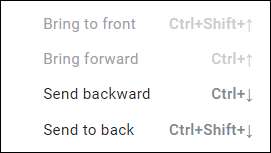
Dalam contoh ini, kami ingin memposisikan gambar di belakang kotak teks kami. Karena hanya ada dua objek (kotak teks dan gambar), kita bisa memilih "Kirim mundur," meskipun "kirim ke belakang" akan mencapai hal yang sama.

Perhatikan bahwa setiap opsi juga memiliki pintasan keyboard. Untuk membawa gambar ke depan atau kirim ke belakang, tekan Ctrl + Up atau Ctrl + Down, masing-masing. Atau, bawa ke depan atau kirim ke belakang dengan Ctrl + Shift + Up atau Ctrl + Shift + turun, masing-masing.
Beginilah tampilannya ketika Anda menempatkan gambar di belakang teks.
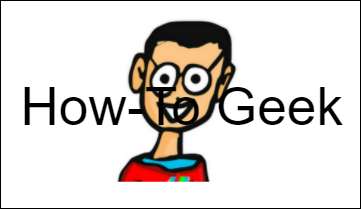
Menggunakan empat opsi pesanan ini, Anda dapat menyempurnakan penempatan teks dan gambar dalam presentasi Anda.
Sekarang Anda tahu bagaimana memposisikan gambar di depan atau di belakang teks, salah satu fitur dasar yang perlu Anda ketahui untuk Guru Google Slide. . Tergantung pada gambar dan warna teks Anda, teks mungkin sulit dibaca. Jika itu masalahnya, Tingkatkan opacity gambar Anda .
TERKAIT: Cara memposisikan gambar di belakang atau di depan teks di Google Documents







